 Empezaremos el artículo de esta semana querido lector poniéndote en situación… A todos nos ha pasado encontrarnos un día cualquiera en casa, ya sea con familiares o amigos, y que de repente alguien nos haga la fatídica pregunta de… “oye, ¿me dices tu contraseña del wifi?”.
Empezaremos el artículo de esta semana querido lector poniéndote en situación… A todos nos ha pasado encontrarnos un día cualquiera en casa, ya sea con familiares o amigos, y que de repente alguien nos haga la fatídica pregunta de… “oye, ¿me dices tu contraseña del wifi?”.
En ese momento seguramente habrás notado que tu corazón se acelera, que te invade un sudor frio y que empiezas a hiperventilar, si es así, sin duda padeces el “síndrome de noquierodarmiwifi”.
No te preocupes, al igual que tú hay miles de personas que sufren de igual modo al tener que dar la contraseña del wifi.
Pero ¿por qué sucede esto? suponemos que las compañías telefónicas, en su afán por proteger a los usuarios de sus servicios, o eso queremos pensar, configuran por defecto los routers con contraseñas quilométricas llenas de mayúsculas, minúsculas y hasta con números, para evitar que alguien pueda “hackear” nuestra señal.
Y eso en principio está muy bien, pero resulta tan extremadamente desesperante el tener que introducir uno a uno los caracteres de las “ultramegacomplicadísimas” y súper seguras contraseñas Wifi…
Por no pensar en las veces en las que te equivocas al teclear y tienes que volver a empezar, buffffff…. 
Por suerte, es posible cambiar la contraseña del Wifi y hoy en ProdeX te vamos a explicar cómo hacerlo de una manera rápida y sencilla, sigue leyendo y sabrás cómo.
Para cambiar la contraseña del wifi deberás entrar en tu router, que es, digamos, el aparato que se encarga de distribuir la señal de Internet hacia todos los dispositivos que tienes en casa.
Dependiendo de si tienes contratada ADSL o Fibra entrarás de una manera u otra.
ADSL
Para acceder a tu router ADSL deberás abrir el explorador, poner la dirección IP de tu router en el browser y darle al intro, esta operación te dará acceso al interior de tu router y desde ahí podrás cambiar la contraseña.
¿Pero cómo saber la dirección IP del router? Normalmente suele estar predeterminada como 192.168.1.1, pero a veces puede ser que no sea esta.
Para asegurarte, hay una manera sencilla de averiguar cuál es tu ip.
Abre la herramienta de “símbolo de sistema” que encontrarás en “inicio” dentro de “accesorios” (o ejecuta “cmd.exe”). Se abrirá una ventana negra con una interfaz parecida al antiguo y añorado MS2, escribe las palabras mágicas “ipconfig” y dale al intro, así, sin miedo. Aparecerá toda una serie de información, si observas bien, verás que en una de las líneas pone “puerta de enlace predeterminada” y una dirección ip. Pues bien, aparezca la que aparezca, que por norma general será la que antes te hemos mencionado, esa será la ip que deberás poner en tu browser para acceder al mismísimo corazón de tu router.
Una vez hayas puesto la ip, te aparecerá una ventanita donde te pedirá por seguridad un nombre de usuario y una contraseña. Cada compañía tiene predeterminadas sus propias contraseñas así que, a no ser que tú o alguien las haya cambiado, no te será difícil entrar.
Para evitarte la siempre molesta llamada a tu teleoperador te diremos que Movistar suele usar (user:1234 o admin y password:1234 o admin), que Vodafone usa (user: vodafone y password: vodafone) y Orange (user: orange y password: orange). Aunque, si nuestra memoria falla o tu operador es otro, que sepas que siempre puedes llamarles y ellos te la dirán.
Una vez dentro, deberás buscar el sitio donde ponga algo así como “configuración Wifi o Wireless”, aunque cada router es diferente no es difícil encontrar las cosas si te tomas tu tiempo para investigar.
Y allí verás que en la casilla “contraseña” podrás cambiar la hyperlarga y engorrosa contraseña predeterminada por una que sea más fácil de recordar, como por ejemplo: “Prodexmemola”.
Está bien, es un engorro teclear las contraseñas y lo sabemos, razón por la cual hemos escrito este artículo, pero si bien no hace falta poner una exageración de contraseña tampoco es cuestión de confiarse, así, te recomendaríamos que tu contraseña tuviera un mínimo de 8 caracteres y que al menos incluyeras algún número en ella, por seguridad: nunca está de más ser precavido, así podrías mejorar tu contraseña poniendo, por ejemplo “Prodexmemolax1000” ;-).
Rizando el rizo, y si te apetece, aquí también podrás renombrar tu red Wifi, desde el apartado SSID y darle el nombre que más te guste para que cuando busques la señal de tu wifi entre otras la identifiques rápidamente. Eso sí, también te aconsejamos por seguridad, que pongas nombres que no sean demasiado evidentes para identificar que es tu wifi ante los demás.
Sin tocar nada más (recuerda la regla de oro en informática “si no sabes, no toques”) puedes salir del router.
FIBRA
Si tienes fibra el procedimiento a seguir es más o menos similar, solo que en vez de poner la ip de tu router en el navegador accederás a través de lo que se llama el Portal Alejandra.
Una vez allí te pedirá que introduzcas tu número de teléfono para poder acceder.
Dentro deberás buscar un icono de wifi que ponga “wifi 2.6” y desde ese apartado, al igual que te hemos explicado antes, podrás cambiar el SSID de tu wifi y la contraseña.
Un detalle importante a tener en cuenta es, que si en el router ADSL una vez realizados los cambios salías y listos, desde el portal Alejandra deberás confirmar los cambios realizados dirigiéndote al submenú “operaciones pendientes” y confirmando los cambios que hayas hecho, si te olvidas de esto será como si no hubieras cambiado nada.
Y dicho esto, nunca más te volverán a entrar taquicardias ni sudores cuando tengas que usar la contraseña de tu wifi, ya sea para dársela a un amigo/familiar/vecino o para configurar un nuevo aparatejo electrónico que te hayas comprado.
En ProdeX nos sentimos felices al poderte ser de ayuda y te instamos a consultarnos cualquier duda que pueda surgirte a este respecto o a otro.
Nos despedimos por hoy, no sin antes desearte que pases una ¡feliz semana!.

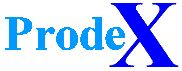
Pingback: CÓMO ACELERAR LA WIFI: ¿ME ESTÁN ROBANDO LA WIFI? - ProdeX Informática